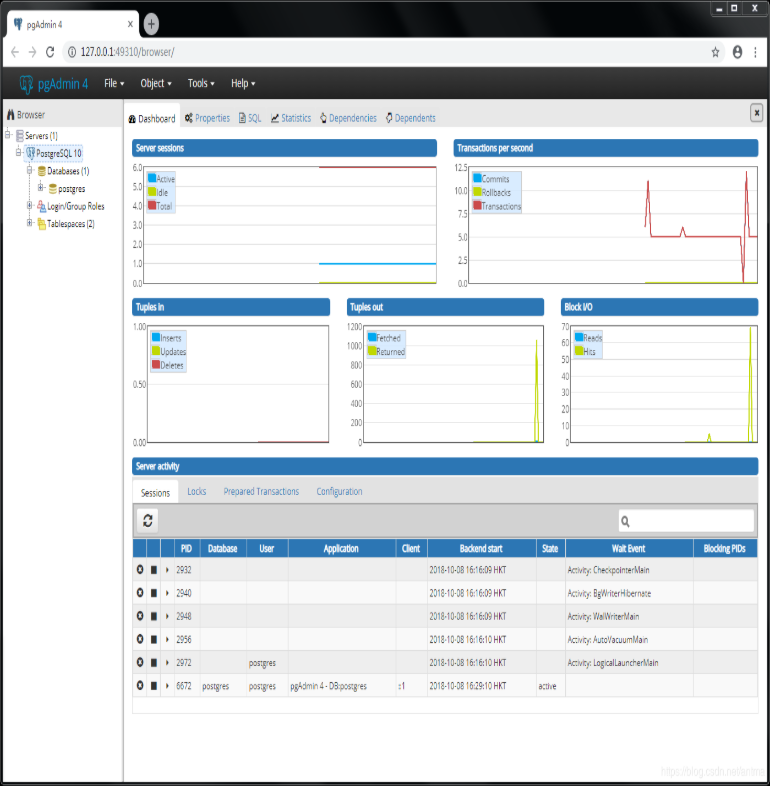想安装PostgreSQL,看这篇也就够了
版权声明:本文内容由阿里云实名注册用户自发贡献,版权归原作者所有,阿里云开发者社区不拥有其著作权,亦不承担相应法律责任。具体规则请查看《阿里云开发者社区用户服务协议》和《阿里云开发者社区知识产权保护指引》。如果您发现本社区中有涉嫌抄袭的内容,填写侵权投诉表单进行举报,一经查实,本社区将立刻删除涉嫌侵权内容。
一、下载安装包
1、进入PostgreSQL 官网,进入下载导航,点击windows系统,或直接打开如下网址:
https://www.postgresql.org/download/windows/
2、进入 Download the installer
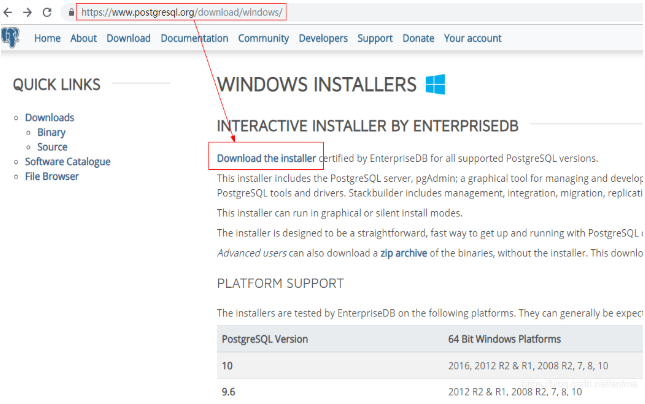 选择要下载的版本和操作系统,这里分别选择 PostgreSQL 10.5 和 Windows x86-64:
选择要下载的版本和操作系统,这里分别选择 PostgreSQL 10.5 和 Windows x86-64: 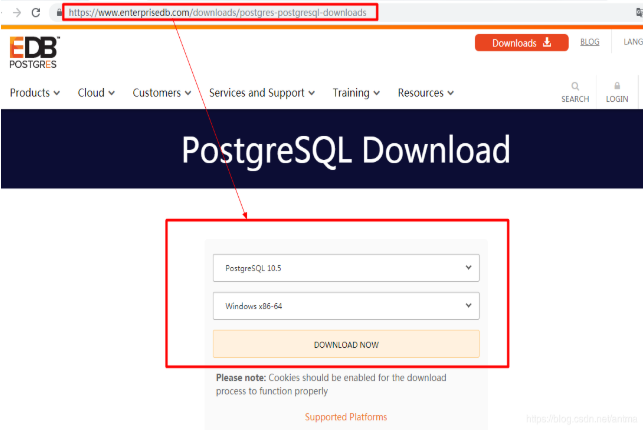 点击 DOWNLOAD NOW 下载即可。
点击 DOWNLOAD NOW 下载即可。
二、安装
直接以管理员身份运行安装包
这里首先会安装 Visual C++ ReDistributable 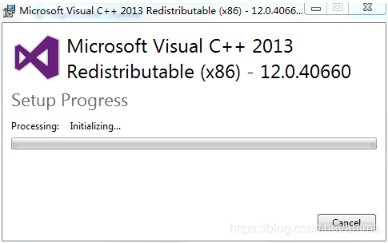 然后下一步安装:
然后下一步安装: 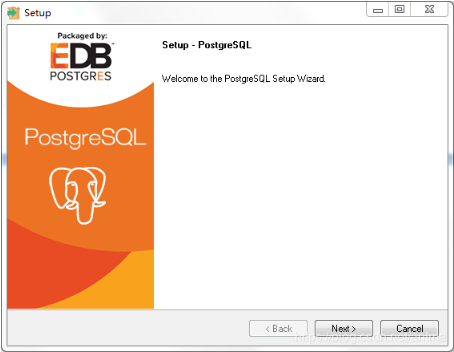 选择安装目录:
选择安装目录: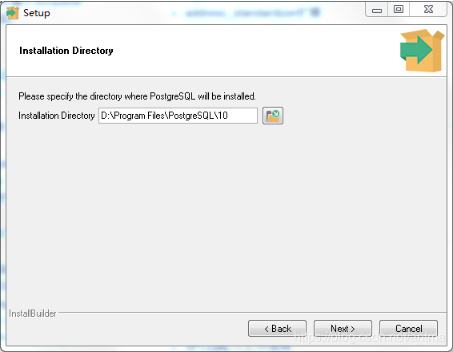 选择安装的项,这里全部选择:
选择安装的项,这里全部选择: 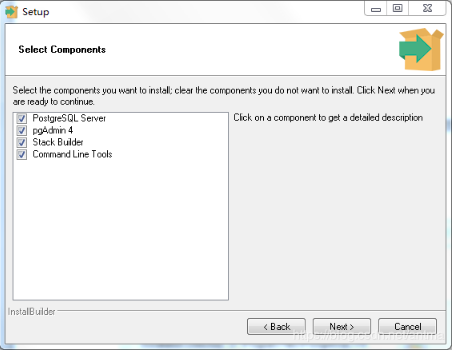 选择数据文件保存位置,可以不选择原安装目录,有可能会有读写权限问题,最好选择一个其他自定义的目录:
选择数据文件保存位置,可以不选择原安装目录,有可能会有读写权限问题,最好选择一个其他自定义的目录: 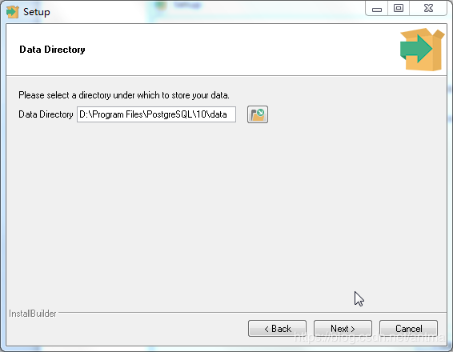 输入密码:
输入密码: 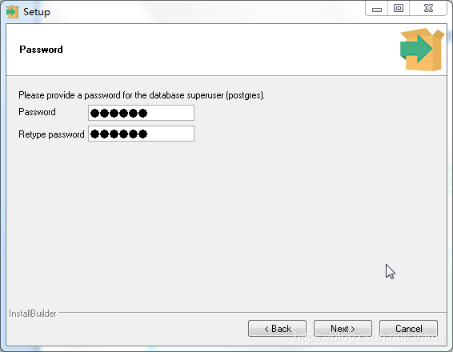 端口号默认为 5432, 可以更改:
端口号默认为 5432, 可以更改: 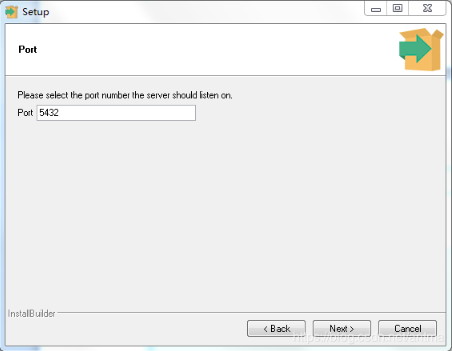 选择语言默认:
选择语言默认: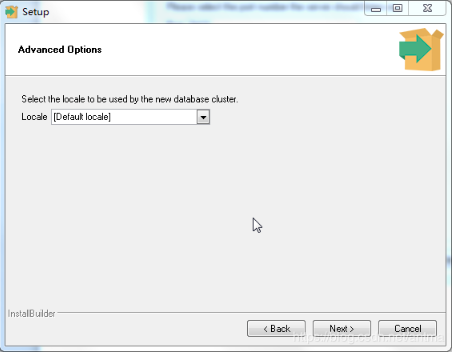 如果语言默认最后报错安装不上,可选择 Chinese(Simplified), Singapore 重装安装:
如果语言默认最后报错安装不上,可选择 Chinese(Simplified), Singapore 重装安装: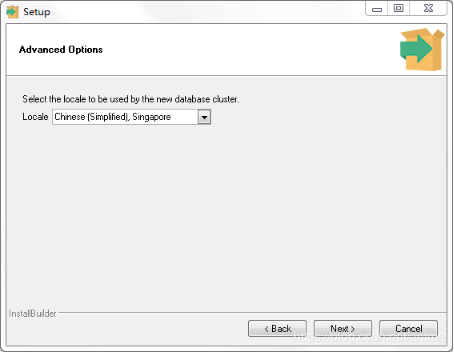 检查安装选择是否正确,然后点击下一步
检查安装选择是否正确,然后点击下一步 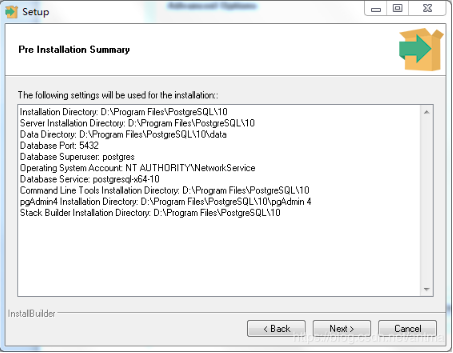 下一步:
下一步: 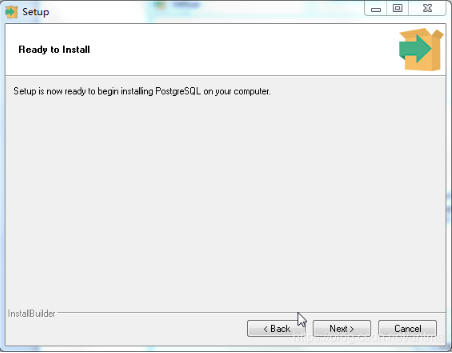 安装进行中:
安装进行中: 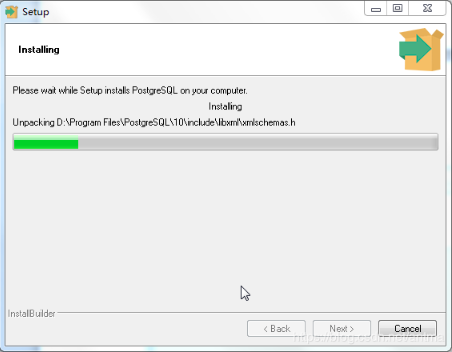
安装完成后,如果勾选:Stack Builder may be used to download and install additional tools,drivers and applications to complement your PostgreSQL installation. 在Finish之后会运行Stack Builder,可用于下载和安装附加的工具、驱动程序和应用程序,以补充PostgreSQL安装。可以不勾选,勾选了会运行 Stack Builder安装插件。 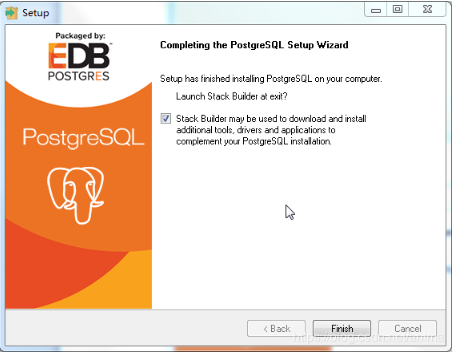 安装完成。
安装完成。 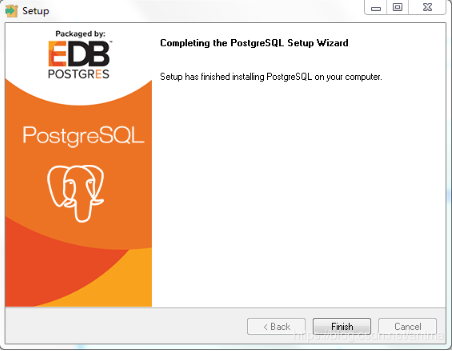 在程序里找到安装的PostgreSQL 10下面的pgAdmin4运行数据库管理工具,这是网页版的:
在程序里找到安装的PostgreSQL 10下面的pgAdmin4运行数据库管理工具,这是网页版的:
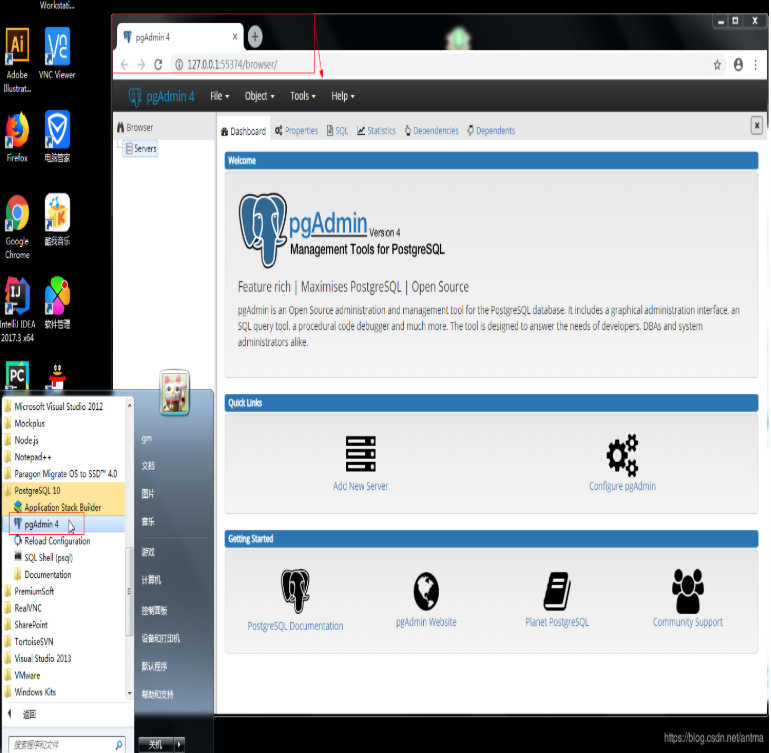 重启操作系统后,打开 pgAdmin4 后,可以看到服务里有一个PostgreSQL10,点击后需要输入密码,就是上面安装时输入的密码:
重启操作系统后,打开 pgAdmin4 后,可以看到服务里有一个PostgreSQL10,点击后需要输入密码,就是上面安装时输入的密码: 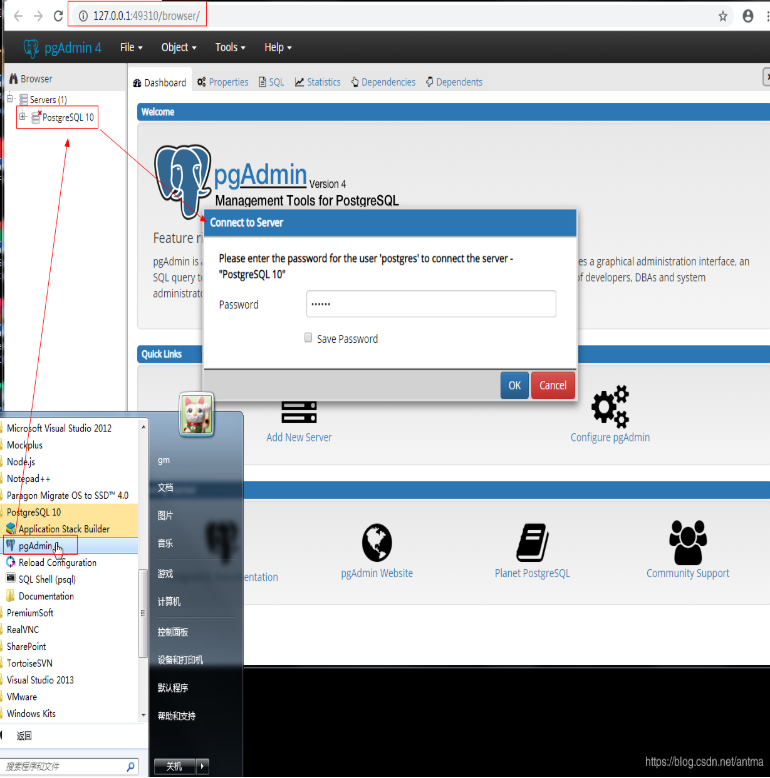 密码输入后,进入管理界面如下,安装完成:
密码输入后,进入管理界面如下,安装完成: